- Pengarang Jason Gerald [email protected].
- Public 2024-01-19 22:13.
- Diubah suai terakhir 2025-01-23 12:29.
Terdapat banyak sambungan Google Chrome yang dapat menyekat iklan, tetapi AdBlock dan Adblock Plus adalah pilihan yang paling popular, dan keduanya percuma dan berkesan. Walaupun kedua-duanya mempunyai nama yang serupa dan membingungkan, kedua program ini dijalankan oleh orang yang berbeza. Program mana yang anda mahu gunakan adalah pilihan anda.
Sekiranya iklan muncul dalam pop timbul atau di setiap laman web, anda mungkin perlu membuang adware yang menjangkiti komputer anda.
Langkah
Kaedah 1 dari 3: Menggunakan AdBlock
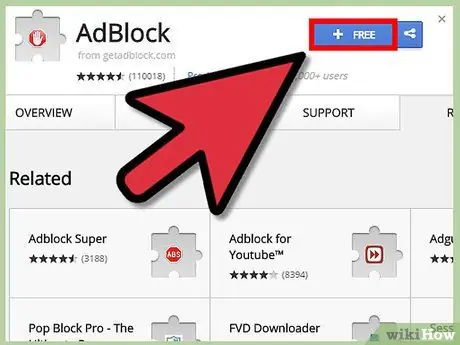
Langkah 1. Pasang AdBlock
Klik pautan ini di penyemak imbas Chrome anda, kemudian klik butang biru + PERCUMA untuk memasang AdBlock. Tab baru akan terbuka dan memasang pelanjutan dengan cepat.
Sekiranya ini tidak berjaya, anda boleh mencuba AdBlock Plus dan bukannya kaedah di bawah. Kedua-dua perkhidmatan ini dibuat oleh orang yang berbeza, tetapi mempunyai bahagian yang hampir sama dari segi model perniagaan mereka. AdBlock dijalankan sepenuhnya dari sumbangan, dan menyekat iklan secara lalai
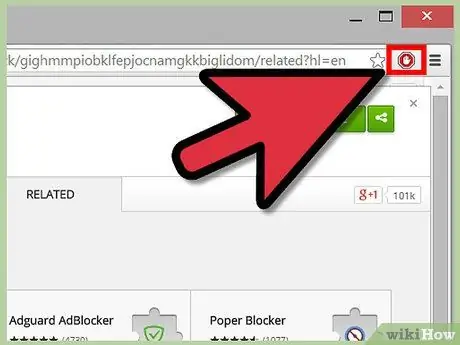
Langkah 2. Klik ikon AdBlock untuk membuka kawalannya
Ikon baru akan muncul di sebelah kanan bar alamat Chrome: segi enam merah dengan tangan di tengah. Klik ikon ini untuk mengakses kawalan yang dijelaskan dalam langkah-langkah di bawah.
Nombor di ikon menunjukkan berapa banyak iklan yang dilumpuhkan di laman web yang sedang anda lihat. Anda boleh mematikannya dalam pilihan dengan menghapus centang "Tunjukkan pada butang AdBlock"
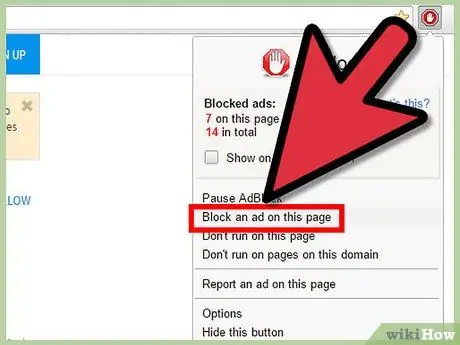
Langkah 3. Sekat iklan yang melarikan diri
Sekarang Adblock akan diaktifkan secara automatik di semua halaman, dan akan menangkap hampir semua iklan. Sekiranya anda masih melihat iklan, atau ingin menyekat sesuatu di halaman untuk mempercepat masa muat, anda boleh menyekatnya dengan mengikuti arahan di bawah:
- Klik ikon dan pilih "Blok iklan di halaman ini" atau klik kanan iklan dan pilih "AdBlock" → "Blok iklan ini".
- Gerakkan tetikus sehingga iklan diserlahkan dengan warna biru, kemudian klik (kecuali anda memilih iklan tertentu).
- Gerakkan slaid sehingga iklan hilang. Gelangsar muncul di tetingkap pop timbul, yang boleh anda seret ke kawasan di sekitar skrin jika anda ingin melihat apa yang ada di belakang tetingkap.
- Klik "Nampak baik" untuk menyekat iklan secara kekal.
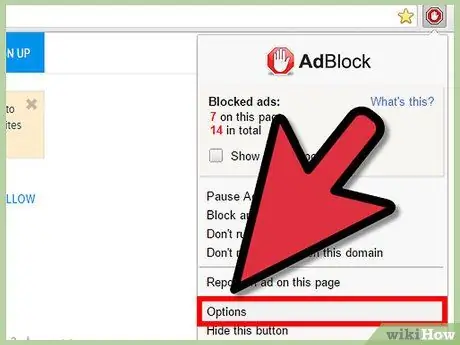
Langkah 4. Tukar pelbagai pilihan
Klik ikon untuk memunculkan menu pilihan sekali lagi, kemudian klik "Pilihan" untuk membuka tab baru. Anda boleh menukar beberapa pilihan dari sini. Sebahagian daripadanya dapat dijelaskan sendiri, sementara pilihan lain yang lebih kompleks dijelaskan di bawah:
- Untuk menyokong saluran YouTube tertentu, aktifkan pilihan senarai putih YouTube, kunjungi mana-mana video di saluran YouTube itu, kemudian klik ikon AdBlock, dan pilih "Senarai Putih".
- Periksa "pilihan lanjutan" untuk senarai ciri yang tidak berfungsi sepenuhnya, seperti melewati pengesanan penyekat iklan di Hulu.com, dan menyegerakkan tetapan anda di komputer lain dengan Dropbox.
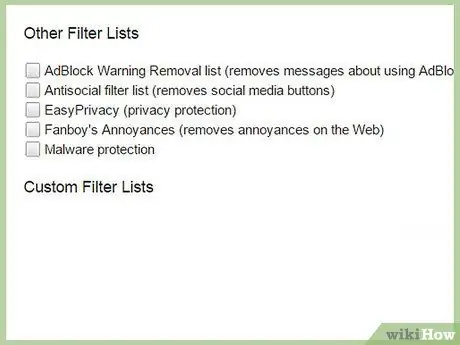
Langkah 5. Tambahkan senarai penapis yang lain
Sekiranya banyak iklan masih dapat dilalui, anda mungkin perlu mengemas kini penapis atau senarai iklan yang digunakan oleh AdBlock untuk mengenal pasti perkara yang hendak disekat. Klik ikon dan pilih "Pilihan", kemudian klik "Senarai Saringan" di bahagian atas skrin. Anda boleh mengklik "kemas kini sekarang" untuk menggunakan penapis yang dicadangkan, atau tandakan penapis tambahan untuk penyekat "di atas dan di luar".
- Penapis tambahan ini termasuk "Antisosial" untuk menyekat butang media sosial, "Fanboy's Annoyances" untuk menyekat butang media sosial, pop timbul yang muncul dalam halaman, dan "kekacauan" lain yang bukan iklan, dan lain-lain. Periksa keterangan senarai penapis sebelum anda menggunakannya, kerana penapis ini dapat menyekat sesuatu yang anda gunakan atau (sedikit) melambatkan penyemakan imbas internet anda.
- Pautan "Sesuaikan" di bahagian atas skrin membolehkan anda menambahkan penapis anda sendiri. Jangan lakukan ini sebelum membaca arahan di bahagian penapis, atau membaca tutorial dari adblock plus (yang menggunakan sintaks yang sama).
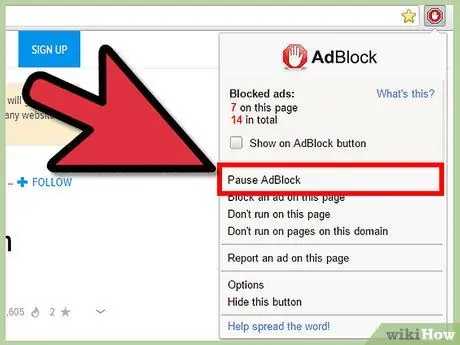
Langkah 6. Benarkan iklan
Klik ikon dan pilih "Jeda AdBlock" untuk mematikan pelanjutan ini sehingga anda mengklik ikon itu sekali lagi. Untuk membenarkan iklan secara kekal di laman web yang sering anda kunjungi, pilih "Jangan jalankan di halaman ini" (untuk URL tertentu) atau "Jangan jalankan di halaman dalam domain ini" (untuk semua halaman web di laman web yang sama).
Kaedah 2 dari 3: Menggunakan Adblock Plus
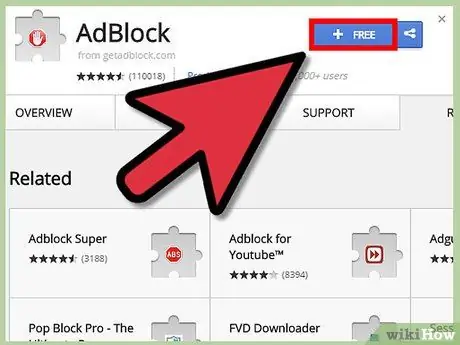
Langkah 1. Pasang Adblock Plus
Klik pautan ini di tetingkap penyemak imbas Google Chrome, kemudian klik butang biru + PERCUMA untuk memasang Adblock Plus.
Adblock Plus menerima pembayaran dari syarikat untuk menunjukkan beberapa iklan yang tidak mengganggu, walaupun anda masih boleh mematikan pilihan ini. Perkhidmatan ini serupa dengan sambungan AdBlock yang dijelaskan di atas
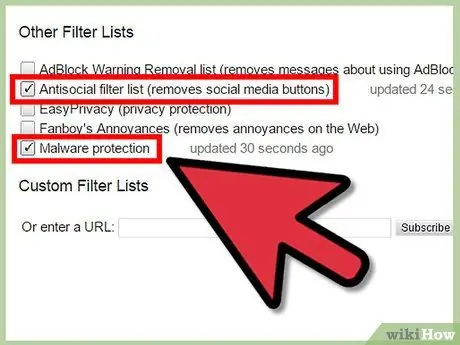
Langkah 2. Tetapkan pilihan anda di tab yang terbuka. Setelah anda memasang Adblock Plus, tab baru akan dibuka untuk memberitahu anda mengenai perkara ini
Tatal ke bawah untuk melihat lebih banyak pilihan, dan aktifkan perlindungan tambahan ini jika anda mahu:
- Penyekat Malware akan menyekat domain yang telah dikenal pasti sebagai sumber virus atau serangan malware lain.
- Buang Butang Media Sosial akan menyekat butang dari Facebook, Twitter, dll. sehingga tidak muncul di laman web lain.
- Lumpuhkan Penjejakan akan mencegah laman web yang anda kunjungi menjejaki pelayaran web anda, yang biasanya bertujuan untuk menayangkan iklan yang sesuai dengan anda.
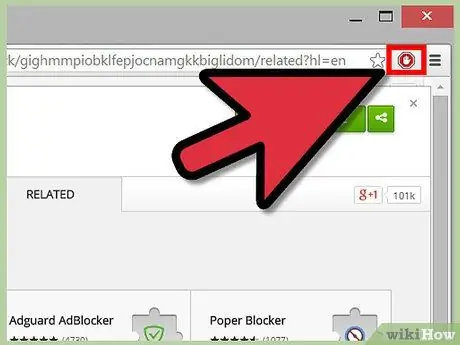
Langkah 3. Lihat pilihan lain
Klik ikon Adblock Plus di kanan atas tetingkap Google Chrome. Ikon itu kelihatan seperti segi enam merah dengan "ABP" di tengahnya. Semua langkah di bawah boleh diselesaikan dalam menu ini.
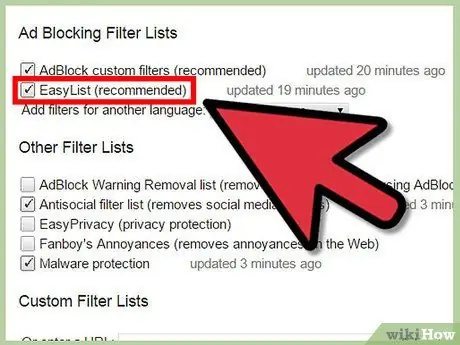
Langkah 4. Lumpuhkan iklan tambahan
Tab pertama dalam menu pilihan ini disebut "Senarai senarai", dan membolehkan anda memilih senarai iklan yang ingin anda gunakan untuk menentukan iklan yang akan disekat. Secara lalai, hanya "EasyList" yang digunakan, yang akan menyekat hampir semua iklan dengan sendirinya. Berikut adalah beberapa pilihan tambahan yang biasa digunakan:
- Hapus tanda centang "Benarkan beberapa iklan yang tidak mengganggu" untuk melumpuhkan iklan kecil teks sahaja.
- Tandakan "Daftar Penghapusan Peringatan Adblock" untuk menonaktifkan sepanduk dan mesej yang meminta anda mematikan Adblock.
- Klik "Tambah Langganan Penapis", pilih bahasa bukan Inggeris dari senarai, kemudian klik "Tambah" untuk mematikan iklan dalam bahasa itu.
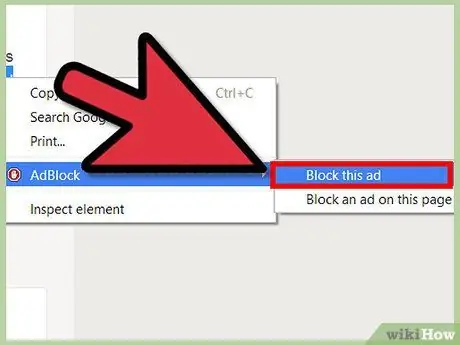
Langkah 5. Sekat iklan individu
Sekiranya iklan dapat melewati penapis, atau elemen halaman besar yang tidak anda pedulikan melambatkan penyemakan imbas web, anda boleh menyekat iklan seperti itu:
- Klik kanan iklan, kemudian klik "Blok Elemen". Atau, klik ikon Adblock Plus di kanan atas, klik "Blok elemen", kemudian klik iklan.
- Jangan edit penapis yang muncul tanpa membaca arahan di bahagian bawah, atau tutorial rasmi.
- Klik "Tambah" atau tekan enter pada papan kekunci anda untuk menyekat iklan. Sekiranya anda melakukan kesalahan, klik "Batal" atau tekan esc.
Kaedah 3 dari 3: Menulis Penapis Iklan Tersuai
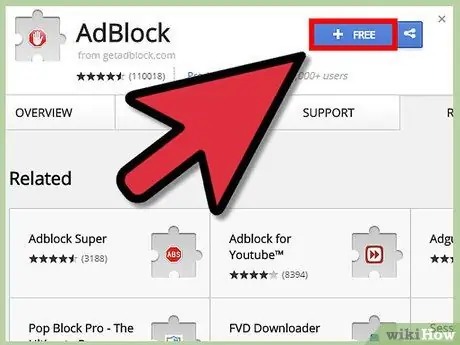
Langkah 1. Pasang salah satu sambungan yang dinyatakan di atas
Penapis iklan adalah URL yang dicari oleh pelanjutan penyekat iklan ketika memutuskan perkara yang hendak disekat. Kedua-dua AdBlock dan Adblock Plus membolehkan anda menulis penapis anda sendiri, sehingga anda dapat menangkap iklan yang keluar dari penapis lalai mereka, atau menyekat kandungan bukan iklan yang mengganggu anda.
Tutorial lengkap terdapat di sini, tetapi arahan di bawah mungkin lebih mudah diikuti oleh pemula
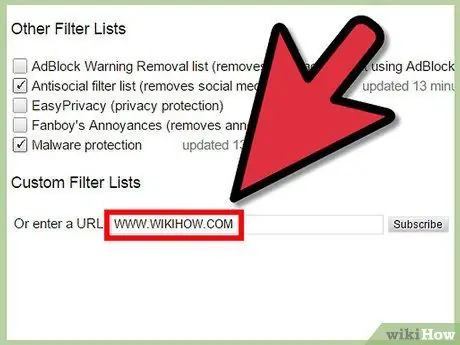
Langkah 2. Gunakan alamat yang tepat untuk menyekat hanya satu elemen
Sekiranya terdapat elemen gambar, video atau halaman web tertentu yang ingin anda sekat, semua yang anda perlukan adalah alamat web yang berkaitan. Klik kanan elemen dan klik "Salin URL Gambar" atau "Salin URL Video". Untuk jenis kandungan lain, anda dapat mencari alamat dengan menggunakan perintah "Blok iklan", yang dijelaskan di bahagian masing-masing. Ini akan membuka tetingkap pop timbul yang boleh anda gunakan untuk memilih dan mencari alamat.
Contohnya, jika anda menambah penapis https://www.website.com/top-banner/image-clown.jpg, maka hanya gambar tertentu yang akan disekat (gambar badut). Sekiranya anda melayari halaman yang sama di masa depan dan alamatnya menjadi "puppy-picture.jpg" sebagai gantinya, maka gambar itu tersedia untuk anda lihat.
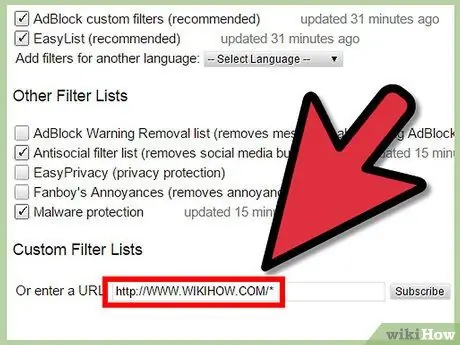
Langkah 3. Gunakan tanda bintang untuk membuat penapis yang lebih umum
Mengganti sebahagian URL dengan simbol * (Shift 8 pada kebanyakan papan kekunci bahasa Inggeris) akan menyekat elemen yang mengandungi apa sahaja di mana anda meletakkan tanda bintang. Beberapa contoh termasuk:
- https://www.website.com/top-banner/* akan menyekat apa sahaja kedai laman web.com dalam folder "sepanduk teratas" mereka, dengan harapan dapat mengelakkan anda melihat apa-apa dalam bingkai iklan tersebut. (Perhatikan bahawa tidak semua laman web menggunakan alamat dengan jelas seperti ini.)
- https://www.website.com/*/image-clown.jpg akan menyekat gambar "clown-image.jpg" di semua laman web laman web.com.
- https://www.website.com/* akan menyekat semua kandungan di laman web.com. Sekiranya laman web yang ingin anda hapus iklannya sekarang adalah halaman kosong, anda mungkin telah menggunakan * di tempat yang salah.
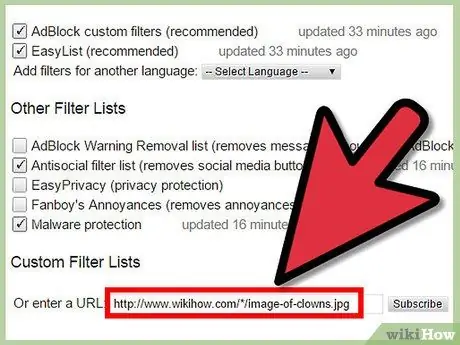
Langkah 4. Cari kandungan yang boleh diganti di alamat
Banyak alamat merangkumi rentetan huruf dan angka rawak yang mewakili iklan, ukuran, atau ciri lain. Keluarkan tali ini dan gantikannya dengan simbol * tunggal.
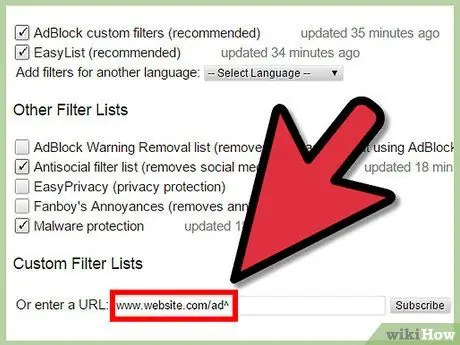
Langkah 5. Elakkan penapis menyekat kandungan berguna
Perkara ini sering berlaku kerana menggunakan simbol * di tempat yang salah. Tetapi jika kandungan dan iklan yang berguna mempunyai alamat yang serupa, anda boleh menggunakan salah satu teknik berikut:
- Simbol ^ di hujung penapis akan menyekat penapis ke alamat yang berakhir di sana atau diikuti dengan "watak pemisah". Contohnya penapis laman web.com/ad^ akan menyekat "laman web.com/ad/anything-here" atau "website.com/ad?=send-malware-yes" tetapi tidak akan menyekat "laman web.com/adventures-of-tintin".
- Tambah simbol | (paip menegak, biasanya di atas kunci enter) untuk memulakan atau menamatkan penapis hanya untuk menyekat alamat yang bermula atau berakhir pada ketika itu. Contohnya, tapis swf akan menyekat semua alamat yang mengandungi "swf" (semua video Flash, tetapi juga banyak kandungan lain). "| swf" hanya akan menyekat alamat yang bermula dengan "swf" (bukan penapis yang berguna). "swf |" hanya akan menyekat alamat yang berakhir dengan "swf" (video Flash sahaja).
Petua
- Untuk membenarkan peluasan dalam mod penyamaran, gunakan menu di bahagian atas Chrome untuk pergi ke Tetingkap → Sambungan, dan centang kotak di sebelah "Benarkan penyamaran" di bawah nama peluasan.
- Kedua-dua sambungan mempunyai pilihan lain selain yang dijelaskan di sini, yang boleh anda baca di menu pilihan.






